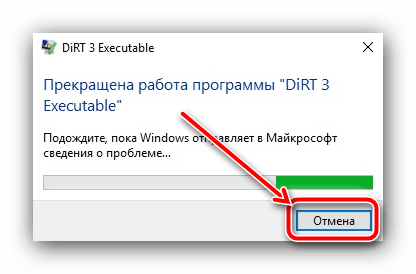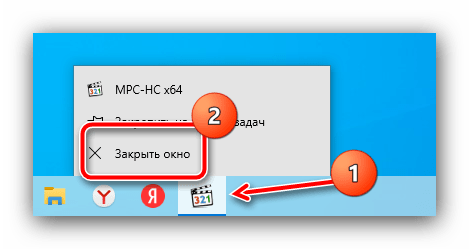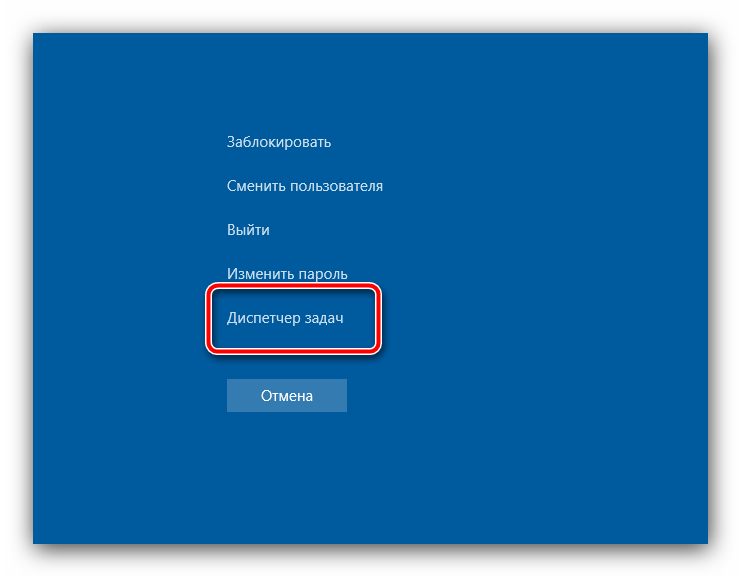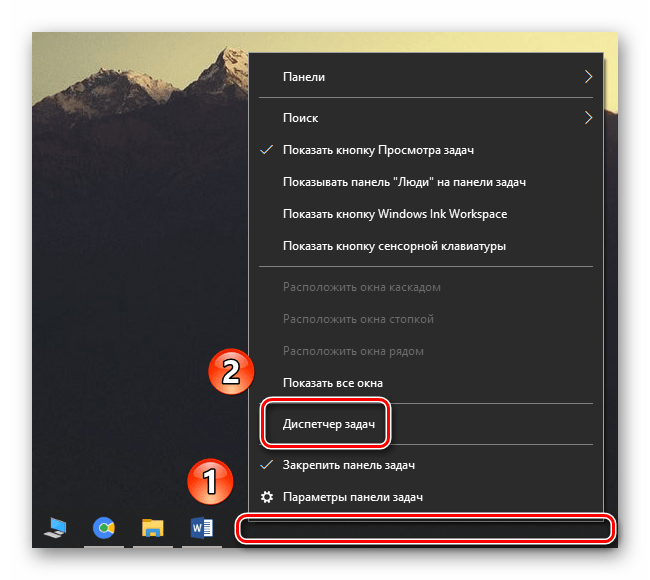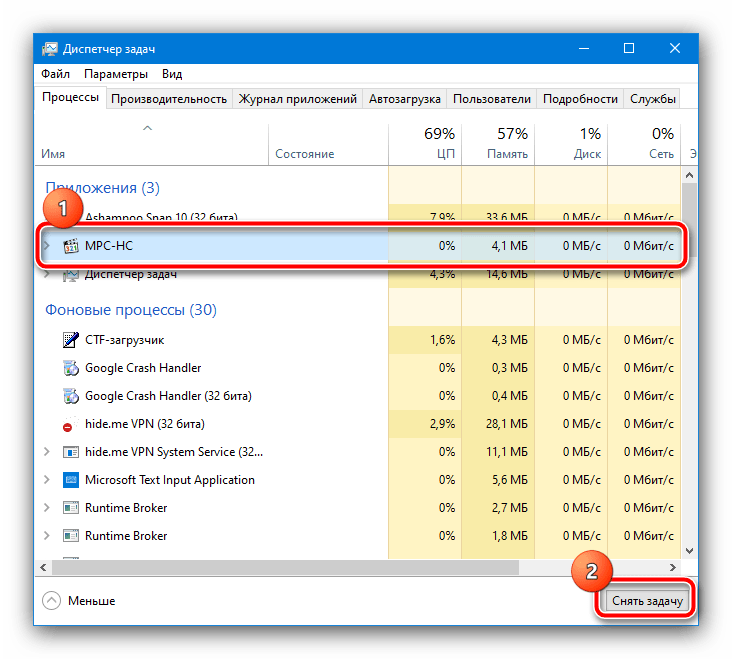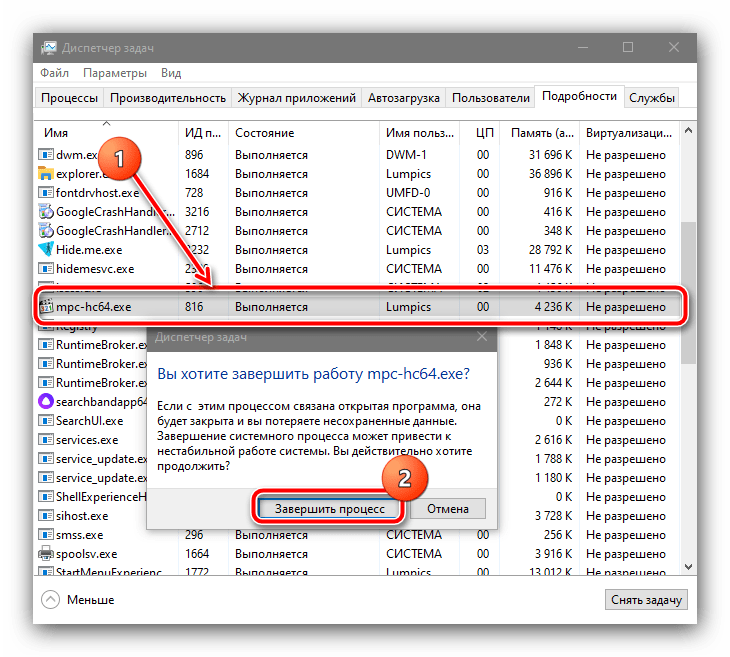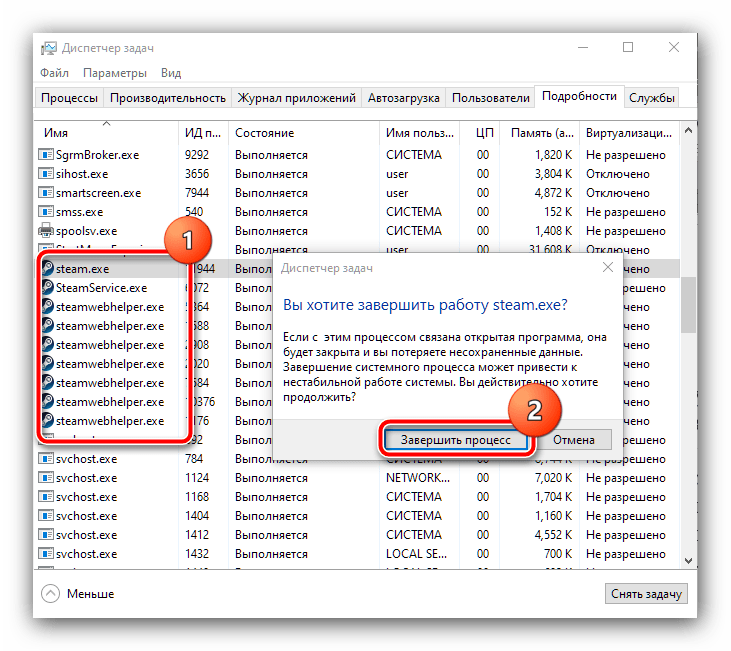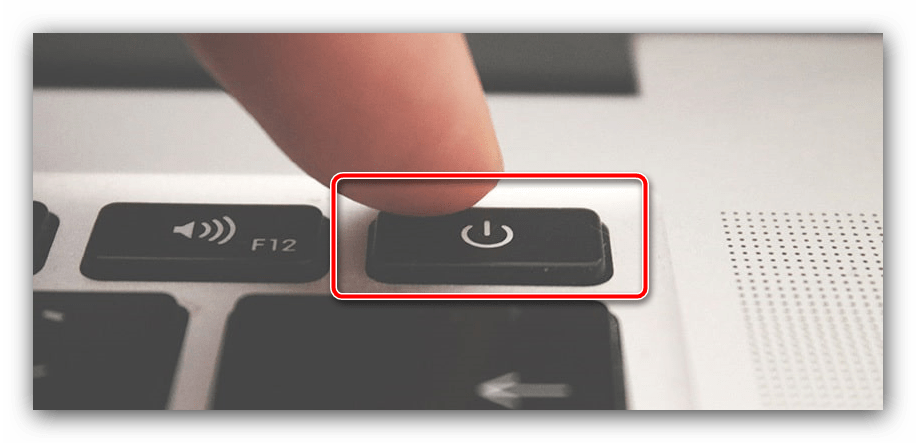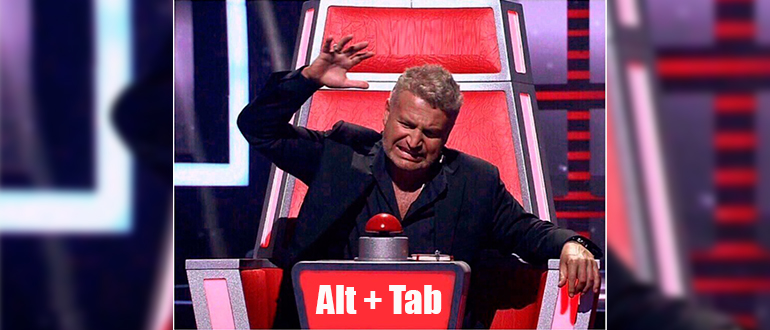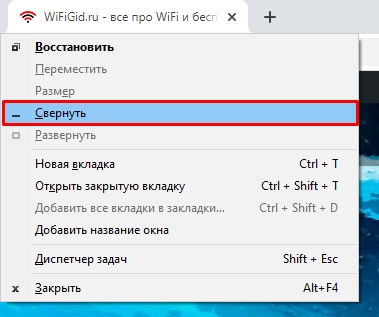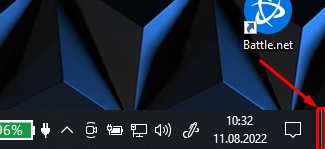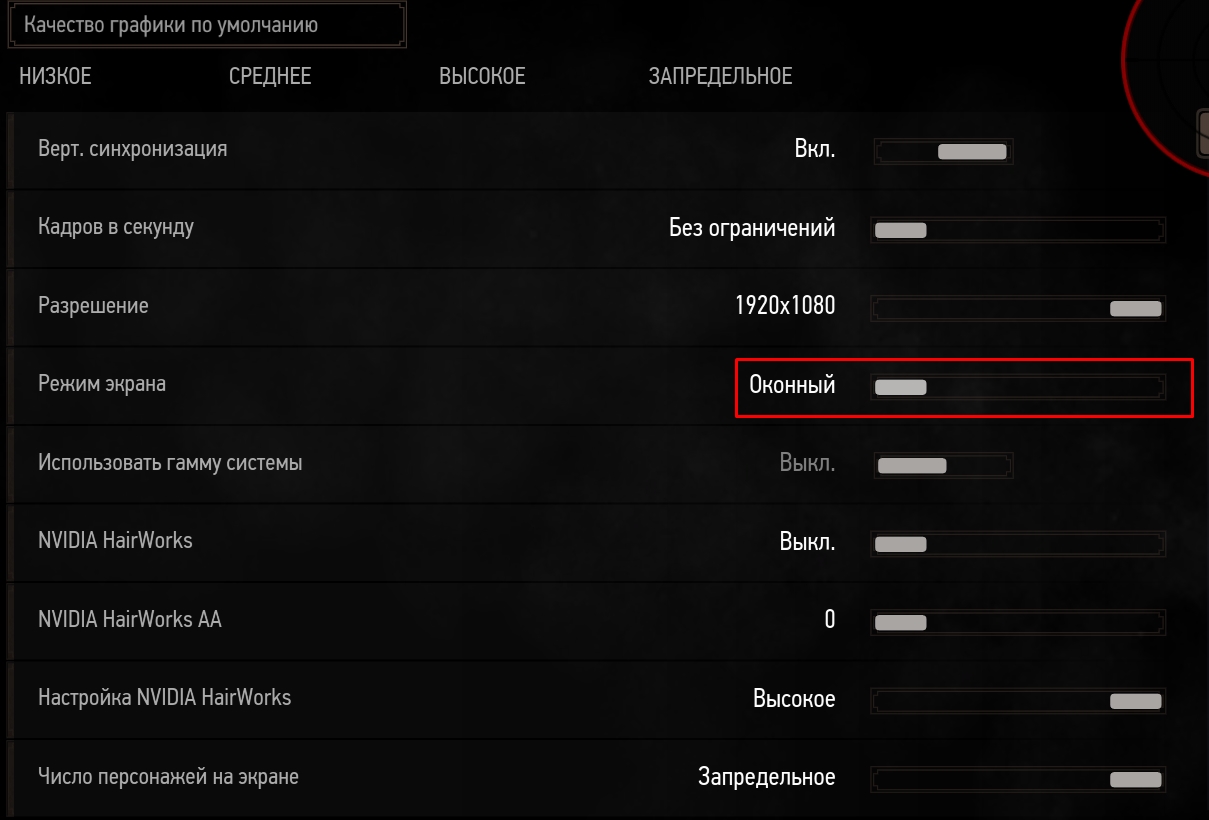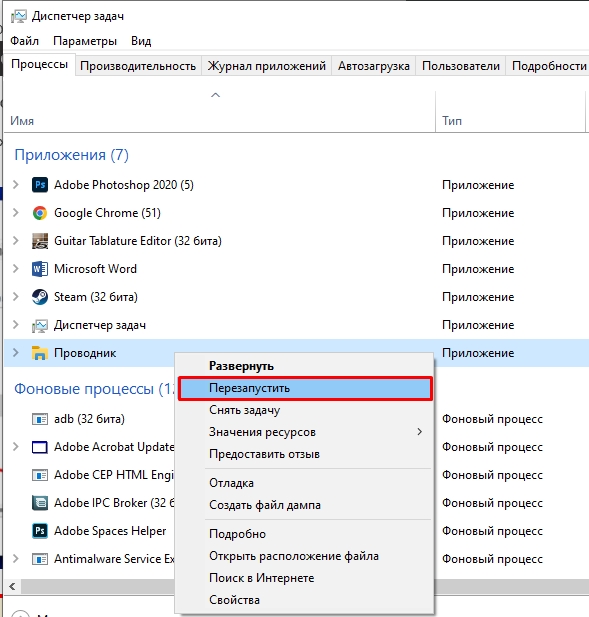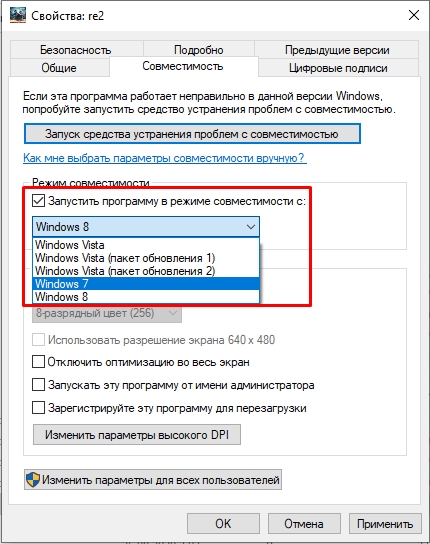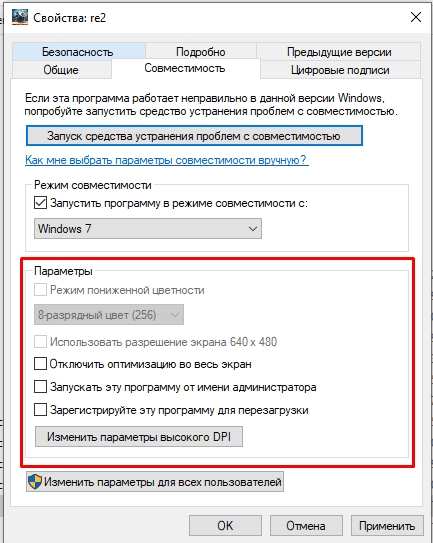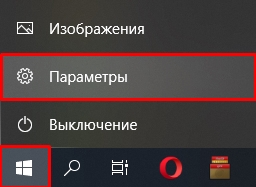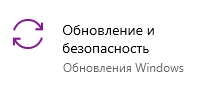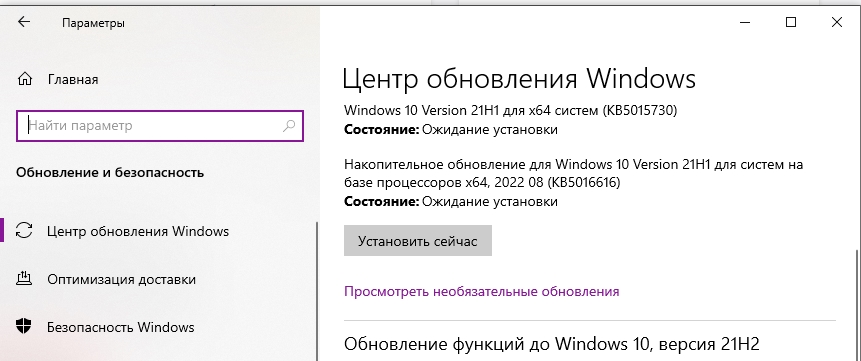Автор: , 06.08.2021
Рубрики: Игры, Компьютерная грамотность
Вопрос от пользователя
Здравствуйте.
Посоветуйте пожалуйста, как свернуть игру, если сочетание клавиш Alt+Tab, Win+Tab, Win — не работают. Я нажимаю их, экран на сек. мелькает, и ничего не появляется (причем и в игре кнопки перестают срабатывать).
Может есть какой-то другой способ?
Приветствую!
Кончено, жаль, что автор не указал конкретную игру, версию ОС Windows, и хар-ки своего ПК (т.к. от этого может меняться «картинка» причин). Поэтому я решил, что отвечу на подобный вопрос в блоге более широко (дам универсальный подход, так сказать). Думаю, что один из вариантов (предложенных мной ниже) — должен подойти и ему! 👇
Итак…
*
Содержание статьи📎
- 1 Способы
- 1.1 Вариант 1: свернуть текущее окно
- 1.2 Вариант 2: свернуть все открытые окна
- 1.3 Вариант 3: запустить игру (приложение) в оконном режиме
- 1.4 Вариант 4: что можно сделать, если остальные способы не сработали
→ Задать вопрос | дополнить
Способы
Для начала самый простой и банальный способ: если после запуска игры (приложения) — вы видите панель задач (правая часть, трей, где часы) — попробуйте кликнуть левой кнопкой мыши (ЛКМ) по «полоске» в углу. 👇
После этого автоматически должны свернуться все открытые окна!
Нажать ЛКМ
*
Вариант 1: свернуть текущее окно
Эти сочетания и клавиши позволят свернуть окно конкретной запущенной игры (программы). В редких случаях приложение может никак не реагировать (или даже зависнуть). В этом случае — см. следующие варианты.
- Способ 1: нажать один раз клавишу WIN;
- Способ 2: нажать сочетание клавиш WIN+TAB;
- Способ 3: сочетание ALT+TAB (или CTRL+TAB);
- Способ 4: сочетание ALT+Enter (может уменьшить размер текущего окна, и тем самым, возможно, вам и не придется его сворачивать 👌);
- Способ 5: попробуйте также клавиши F10, F11 (F1 — вызывает справку, что в некоторых приложениях позволяет увидеть раб. стол).
Клавиатура — клавиша Win и Tab
Есть еще одно сочетание клавиш, которое (обычно) работает только не у полноэкранных приложений (хотя для некоторых старых игр это тоже актуально). Речь о Альт + Пробел (Space). 👇
Сразу после этого в левом верхнем углу появится системное меню, в котором будет пункт «Свернуть».
Примечание: можно попробовать также сочетание Alt + Пробел + C (автоматическое сворачивание окна).
Alt+Пробел!
Alt+Пробел — системное меню (свернуть)
*
Вариант 2: свернуть все открытые окна
- Способ 1: сочетание Win+M (обратная операция — развернуть свернутые окна: Win+Shift+M);
- Способ 2: сочетание Win+D (свернуть/развернуть все открытые/свернутые окна).
Win+M — сочетание
Кстати, как сказал уже выше — свернуть все окна можно нажав ЛКМ по правому нижнему углу (справа от часов). 👇
Нажать ЛКМ
*
Вариант 3: запустить игру (приложение) в оконном режиме
Если предыдущее не помогло — обратите внимание на настройки игры (в частности настройки графики, где задается разрешение) — интересует возможность ее запуска в оконном режиме.
Если такой режим есть — попробуйте его активировать и перезапустить приложение. Вероятно, в этом случае вы будете «видеть» не только окно игры, но и панель задач (а значит без проблем сможете свернуть окно // разумеется, можно еще раз попробовать вариант 1/2).
Оконный режим — скриншот настроек игры WOW
*
Вариант 4: что можно сделать, если остальные способы не сработали
- 👉 Первое: можно попробовать запустить диспетчер задач с помощью сочетаний клавиш: Ctrl+Shift+Esc или Ctrl+Alt+Del. Обычно, при этом текущее полноэкранное окно будет свернуто и над ним появится диспетчер задач;
- 👉 Второе: можно попробовать другую версию Windows. Например, я сталкивался с таким, что игра в Windows 7 «не хотела» сворачиваться (от слова совсем), а в Windows 10 это делала охотно и без вопросов. 👉 Благо, вторую ОС можно установить без удаление первой (и без потери данных);
- 👉 Третье: можно попробовать запускать нужную программу 👉 в виртуальной машине (в чем смысл: в виртуальной машине приложение будет запущено в полноэкранном режиме, а в вашей реальной Windows — окно виртуальной машины легко можно будет свернуть);
- 👉 Четвертое: вместо сворачивания окна — можно просто его закрыть (например). Для этого можно использовать сочетания: ALT+F4, или ESC, или ALT+Q;
- 👉 Пятое: нескромный вопрос — а для чего вам нужно свернуть игру? (можно написать в комментариях). Просто для некоторых задач совсем не обязательно это делать, например, скриншоты можно сохранять по горячей клавише… Вдруг ваша задача тоже решается легко и просто?! 👌
*
Дополнения по теме — приветствуются!
Всем успехов!
👋


Содержание
- Способ 1: Системное сообщение
- Способ 2: Сочетания клавиш
- Способ 3: «Диспетчер задач»
- Способ 4: Перезагрузка компьютера
- Вопросы и ответы
Способ 1: Системное сообщение
Современные версии Windows в большинстве своём способны самостоятельно определить зависшие приложения и предложить их выполнить закрытие во всплывающем сообщении, которое в «десятке» выглядит так:
После нажатия на кнопку «Закрыть программу» в новейшей системе от Майкрософт начнётся автоматическая отправка сведений – это сделано для того, чтобы компания могла связаться с разработчиками игры. Если вам это не нужно, нажмите «Отмена».
Иногда бывает так, что сообщение есть, но кажется, словно игра «повесила» всю систему. Проверить это можно сочетанием клавиш Alt+Tab: с его помощью получится перевести фокус с окна с игрой на требуемый элемент, где и задействовать опции. Если курсор мыши не появляется (многие приложения используют эксклюзивный доступ к манипулятору), воспользуйтесь клавиатурой: переходите между позициями окна клавишей Tab или стрелками, а для подтверждения задействуйте Enter.
Способ 2: Сочетания клавиш
Даже в новейших версиях Виндовс управлять системой можно горячими клавишами – они нам и пригодятся в решении поставленной задачи.
- Первая комбинация, которую стоит попробовать – Alt+F4. Она отвечает за принудительное закрытие окна любой программы, и в ряде случаев работает даже с зависшим софтом.
- В более сложных ситуациях поможет либо уже упомянутое ранее сочетание Alt+Tab, либо Win+D: первое отвечает за переключение между приложениями, тогда как второе сворачивает все активные окна, давая доступ к «Рабочему столу». Для завершения зависшей программы взгляните на панель задач, найдите там значок проблемного софта, кликните по нему ПКМ и выберите «Закрыть окно».
- Последней комбинацией, которая способна помочь в подобном случае, знакомая практически каждому – это Ctrl+Alt+Del. В актуальных версиях Windows она отвечает за вызов окна «Параметры безопасности», откуда можно запустить «Диспетчер задач».
Для прямого вызова данной оснастки можно воспользоваться комбинацией Ctrl+Shift+Esc. Далее остаётся только использовать системное приложение для завершения программы – более подробно об этом рассказано в следующем способе.
Способ 3: «Диспетчер задач»
Менеджер запущенных процессов Виндовс представляет собой многофункциональный инструмент, который в умелых руках может стать панацеей для решения многих проблем. Поможет он нам и в случае зависшего приложения.
- Вызовите оснастку методами из Способа 2 или воспользуйтесь советами из статьи далее.
Подробнее: Как открыть «Диспетчер задач» в Windows 7/Windows 10
- После появления нужного окна убедитесь, что открыта вкладка «Приложения» (Виндовс 7) или «Процессы» (Виндовс 10). Найдите на ней позицию вызвавшей проблему игры и нажмите «Снять задачу». Стоит иметь в виду, что порой курсор мыши может не появиться, и в таком случае следует использовать клавиатуру, а именно Tab, стрелки и Enter.
- Если эти действия не принесли результата, нужно перейти на вкладку «Процессы» (Виндовс 7) или «Подробности» (Виндовс 10), где найти процесс, соответствующий названию исполняемого файла игры. Выделите его мышкой или стрелками, затем нажмите клавишу Del и подтвердите операцию завершения.
Стоит иметь в виду, что для получения полного списка активных процессов в Виндовс 7 может понадобиться активировать опцию «Отображать процессы всех пользователей».
- Пользователи сервиса Стим могут столкнуться со следующей ситуацией: выход из игры (в частности, сетевой) произошёл нормально, но следующая попытка запуска этого продукта или любого другого через сервис вызывает появление сообщения о том, что софт по-прежнему открыт. Для решения этой ситуации воспользуйтесь всё тем же «Диспетчером задач», только на этот раз попробуйте завершить все процессы, в имени которых присутствует слово steam.
Как правило, для подавляющего большинства ситуаций принудительной остановки программы будет более чем достаточно.
Способ 4: Перезагрузка компьютера
Самый сложный тип рассматриваемой проблемы – игра нарушила отзывчивость операционной системы, из-за чего не получается воспользоваться приведёнными выше методами. Выход из такого положения только один – произвести аппаратную перезагрузку компьютера или ноутбука. В настольных ПК обычно присутствует выделенная кнопка сброса, нажмите на неё.
С ноутбуками ситуация несколько иная, поскольку клавиша «Reset» встречается на единицах устройств. Здесь поможет кнопка выключения: зажмите её на время до 10 секунд, пока не погаснет экран и вся индикация, затем нажмите снова для запуска устройства.
Эта крайняя мера эффективна в 100% случаев, однако может привести к сбоям в работе операционной системы.
Еще статьи по данной теме:
Помогла ли Вам статья?
Всем привет! Сегодня я расскажу вам, как быстро свернуть игру на компьютере с помощью клавиатуры. Также мы рассмотрим вариант полностью выйти из игры, закрыв программу. Если в процессе чтения у вас возникнут вопросы, пишите в комментариях. Поехали!
Содержание
- Способ 1: Горячие клавиши
- Способ 2: Сворачиваем все окна
- Способ 3: Оконный режим игры
- Способ 4: Перезапуск проводника
- Способ 5: Проблема со старыми играми
- Способ 6: Игровой режим
- Способ 7: Установка обновлений Windows
- Задать вопрос автору статьи
Способ 1: Горячие клавиши
Чтобы полностью свернуть игру или любую другую программу, нужно одновременно зажать кнопки на клавиатуре:
Alt + Tab
Если же вы хотите полностью закрыть и выйти из игры, зажимаем одну из комбинаций клавиш:
Alt + F4
Esc
Alt + Q
Вы можете вызвать меню «Пуск», тем самым переключив внимание операционной системы на рабочий стол. Чтобы вызвать его, просто жмем по кнопке:
Еще один из вариантов, это перейти в режим работы с текущим рабочим столом. Таким образом вы увидите все активные окна и программы:
+ Tab
Можно попробовать свернуть окно игры в размере:
Alt + Enter
ПРИМЕЧАНИЕ! Правда работает это не всегда и не со всеми играми и программами.
Как еще можно выйти из игры на рабочий стол ПК? Есть и дополнительные кнопки, которые помогают с некоторыми игрушками: F10, F11, F1. На некоторых приложениях или играх могут сработать сочетания:
Alt + Пробел
или
Alt + C + Пробел
После этого в левом верхнем углу окна вылезет меню, где нужно выбрать команду «Свернуть».
Если ни одна из этих кнопок не сработала, можно попробовать другие варианты, описанные ниже. Скорее всего есть проблема при переключении драйвера между игрой и рабочим столом. Такое часто можно наблюдать на тяжелых играх и ноутбуках.
Способ 2: Сворачиваем все окна
Если вам не удалось свернуть игру, но получилось вызвать нижнее меню «Пуска», вы можете нажать по вытянутой кнопке, которая находится в правой части самой полоски – просто кликните по ней левой кнопкой мыши, и все окошки свернутся.
Можно попробовать свернуть все с помощью кнопок:
+ M
или
+ D
Способ 3: Оконный режим игры
Если вам нужно постоянно переключаться между игрой и другими окнами, то в настройках можно включить оконный режим. Данная настройка есть почти во всех современных игрушках. Вам нужно просто пошариться по меню «Настроек» и найти эту конфигурацию. Она обычно находится в разделе «Видео» или «Интерфейс».
Способ 4: Перезапуск проводника
Как свернуть игру если она не сворачивается? В таком случае, скорее всего, есть проблема с «Проводником». Он работает со всеми окнами и программами. Возможно он просто завис и его нужно перезагрузить – запускаем «Диспетчер задач», используя кнопки:
Ctrl + Shift + Esc
или
Ctrl + Alt + Del
На вкладке «Процессы» в разделе «Приложения» найдите «Проводник» (или «Explorer»), кликаем по нему правой кнопкой мыши и жмем «Перезапустить».
ПРИМЕЧАНИЕ! Здесь же вы можете закрыть, зависшую программу или игру.
Способ 5: Проблема со старыми играми
Вы можете столкнуться с проблемой свернуть очень старую игрушку, выпущенную 10 (или более) лет назад, во времена Windows 7 или XP. В таком случае её стоит запускать в режиме совместимости. В папке с игрой найдите exe-файл, нажмите по нему правой кнопкой мыши и зайдите в «Свойства». Далее на вкладке «Совместимость», попробуйте установить режим для более ранних версий Windows.
Можно также поиграться с параметрами, указанные ниже.
Не забудьте применить настройки, которые вы изменили. Вверху есть кнопка «Запуск средств устранения проблем с совместимостью» – можно попробовать и её.
Способ 6: Игровой режим
Некоторые игровые клавиатуры и ноутбуки могут программно отключать клавишу «WIN» при запуске игры. Это нужно для того, чтобы игрок случайно не нажал на неё во время бурных баталий. Чтобы использовать эту кнопку, вы можете отключить этот режим в специальном приложении для вашей игровой клавиатуры. На некоторых клавах есть отдельная кнопка, которая отключает этот режим – обычно она находится в ряду клавиш «F».
Способ 7: Установка обновлений Windows
Возможно проблема связана с работой операционной системы. Самым правильным будет – проверить наличие всех обновлений и выполнить установку.
- «Пуск» – «Параметры».
- «Обновление и безопасность».
- Во вкладке «Центр обновления Windows» нажимаем по кнопке «Проверить наличие обновлений», а после этого устанавливаем их.
Если проблема осталась, но вы хотите получить полный ответ от WiFiGiD.RU – подробно опишите свою проблему в комментариях в самом низу. Всем добра!
Не сворачивается на рабочий стол!
nikluha
Пользователь
Регистрация:
22.03.2014
Сообщения: 812
Рейтинг: 291
Регистрация:
22.03.2014
Сообщения: 812
Рейтинг: 291
Всем привет!
Прошу помощи с решением дебильной проблемы.
При нажатии кнопки WIN дота не сворачивается на рабочий стол. (раньше такого не было).
В настройках стоит «полный экран». Если поставить в окне без рамки — всё остается точно также.
В полноэкранном режиме при нажатии кнопки WIN снизу просто вылазит панель…
скрин
Dragon_s Fury
Пользователь
Регистрация:
06.07.2018
Сообщения: 43113
Рейтинг: 15165
Нарушения: 5
Регистрация:
06.07.2018
Сообщения: 43113
Рейтинг: 15165
Нарушения: 5
gothangelsinner
Пользователь
Регистрация:
23.12.2017
Сообщения: 360
Рейтинг: 202
Регистрация:
23.12.2017
Сообщения: 360
Рейтинг: 202
Dragon_s Fury сказал(а):↑
Нажмите, чтобы раскрыть…
Спасибо огромное
nikluha
Пользователь
Регистрация:
22.03.2014
Сообщения: 812
Рейтинг: 291
Регистрация:
22.03.2014
Сообщения: 812
Рейтинг: 291
Dragon_s Fury сказал(а):↑
Нажмите, чтобы раскрыть…
меня интересует решение проблемы с кнопкой WIN
днем ранее мне не надо было жать вин+д =))
Dragon_s Fury
Пользователь
Регистрация:
06.07.2018
Сообщения: 43113
Рейтинг: 15165
Нарушения: 5
Регистрация:
06.07.2018
Сообщения: 43113
Рейтинг: 15165
Нарушения: 5
nikluha сказал(а):↑
меня интересует решение проблемы с кнопкой WIN
днем ранее мне не надо было жать вин+д =))
Нажмите, чтобы раскрыть…
У тебя был баг в том что открывалось через вин. Сейчас баг пофиксили. Вопросы? Если ты мафиозник суицидник можешь перебиндить все, ток потом не ной что непонятно как работает
nikluha
Пользователь
Регистрация:
22.03.2014
Сообщения: 812
Рейтинг: 291
Регистрация:
22.03.2014
Сообщения: 812
Рейтинг: 291
Dragon_s Fury сказал(а):↑
У тебя был баг в том что открывалось через вин. Сейчас баг пофиксили. Вопросы? Если ты мафиозник суицидник можешь перебиндить все, ток потом не ной что непонятно как работает
Нажмите, чтобы раскрыть…
Ок…
у меня дота в полноэкранном режиме!
Открыта дота, открыт хром.
При нажатии шифт+таб — открывается хром но дота как бы на заднем фоне?
Это же не правильно!
Joyfulbeekeeper
Пользователь
Регистрация:
27.12.2015
Сообщения: 31528
Рейтинг: 26601
Регистрация:
27.12.2015
Сообщения: 31528
Рейтинг: 26601
nikluha сказал(а):↑
Ок…
у меня дота в полноэкранном режиме!
Открыта дота, открыт хром.
При нажатии шифт+таб — открывается хром но дота как бы на заднем фоне?
Это же не правильно!
Нажмите, чтобы раскрыть…
Сынок, у тебя ВИНДОУС 10!
У нее НЕТ экрана рабочего стола, поэтому если открыто только одно окно (в данном случае дота), то свернуть на рабочий стол нельзя. Можешь с несколькими окнами пошифттабаться и посмотреть, что окошка «рабочий стол» нет в выборе.
Я сначала сам был в шоке, какая мразь среди разрабов додумалась убрать это окно.
vyvertyt
Пользователь
Регистрация:
13.04.2018
Сообщения: 3180
Рейтинг: 1930
Регистрация:
13.04.2018
Сообщения: 3180
Рейтинг: 1930
В свойствах dota2.exe поставь «отключить оптимизацию во весь экран» и масштабирование приложением
Еще попробуй поставить DX9 — перезапустить — DX11 — снова перезапуститьБыл у меня такой баг, это помогло
Rammilled
Пользователь
Регистрация:
26.01.2016
Сообщения: 10657
Рейтинг: 4339
Регистрация:
26.01.2016
Сообщения: 10657
Рейтинг: 4339
Joyfulbeekeeper сказал(а):↑
Сынок, у тебя ВИНДОУС 10!
У нее НЕТ экрана рабочего стола, поэтому если открыто только одно окно (в данном случае дота), то свернуть на рабочий стол нельзя. Можешь с несколькими окнами пошифттабаться и посмотреть, что окошка «рабочий стол» нет в выборе.
Я сначала сам был в шоке, какая мразь среди разрабов додумалась убрать это окно.
Нажмите, чтобы раскрыть…
особенно радует, когда что-то намертво зависает, и невозможно альттабнуться на диспетчер задач, потомучто сраное окно висит поверх всего и не хочет убираться
Joyfulbeekeeper
Пользователь
Регистрация:
27.12.2015
Сообщения: 31528
Рейтинг: 26601
Регистрация:
27.12.2015
Сообщения: 31528
Рейтинг: 26601
Rammilled сказал(а):↑
особенно радует, когда что-то намертво зависает, и невозможно альттабнуться на диспетчер задач, потомучто сраное окно висит поверх всего и не хочет убираться
Нажмите, чтобы раскрыть…
хз,чет даже не припомню такого, мб просто редко настолько сильно зависает.
nikluha
Пользователь
Регистрация:
22.03.2014
Сообщения: 812
Рейтинг: 291
Регистрация:
22.03.2014
Сообщения: 812
Рейтинг: 291
vyvertyt сказал(а):↑
В свойствах dota2.exe поставь «отключить оптимизацию во весь экран» и масштабирование приложением
Еще попробуй поставить DX9 — перезапустить — DX11 — снова перезапустить
Был у меня такой баг, это помогло
Нажмите, чтобы раскрыть…
спасибо тебе, добрый человек!
Спустя тонну времени удалось зайти в игру и заодно прочесть твой совет!
ПОМОГЛО!
lol2007
Пользователь
Регистрация:
15.12.2016
Сообщения: 615
Рейтинг: 56
Регистрация:
15.12.2016
Сообщения: 615
Рейтинг: 56
Проверь цэлосность кэша, мне помогло!
K1llgently
Пользователь
Регистрация:
06.09.2016
Сообщения: 9
Рейтинг: 0
Регистрация:
06.09.2016
Сообщения: 9
Рейтинг: 0
vyvertyt сказал(а):↑
В свойствах dota2.exe поставь «отключить оптимизацию во весь экран» и масштабирование приложением
Еще попробуй поставить DX9 — перезапустить — DX11 — снова перезапустить
Был у меня такой баг, это помогло
Нажмите, чтобы раскрыть…
Господи , спасибо тебе человек !!!
uRusure
Пользователь
Регистрация:
01.11.2012
Сообщения: 13
Рейтинг: 1
Регистрация:
01.11.2012
Сообщения: 13
Рейтинг: 1
Asti
Пользователь
Регистрация:
09.03.2019
Сообщения: 1698
Рейтинг: 1369
Регистрация:
09.03.2019
Сообщения: 1698
Рейтинг: 1369
После удаления dx9 из игры,как теперь решить эту проблему, я случайно сломал все и теперь у меня тоже не сворачивается на рабочий стол
upd
помог вот этот способ
Цитата:
еще попробуй зайди в папку по пути куда дота установлена (дота при этом не должна быть запущена )
\Steam\SteamApps\common\dota 2 beta\game\dota\cfg и открой файл в блокноте «video.txt».
найди строки и измени значения: «setting.fullscreen_min_on_focus_loss» «1»
Нажмите, чтобы раскрыть…
таша Баша и ша
Пользователь
Регистрация:
03.03.2022
Сообщения: 1
Рейтинг: 0
Регистрация:
03.03.2022
Сообщения: 1
Рейтинг: 0
vyvertyt сказал(а):↑
В свойствах dota2.exe поставь «отключить оптимизацию во весь экран» и масштабирование приложением
Еще попробуй поставить DX9 — перезапустить — DX11 — снова перезапустить
Был у меня такой баг, это помогло
Нажмите, чтобы раскрыть…
Как включить эти свойства доты для танка объясните пж
Waisetsu
Пользователь
Регистрация:
29.06.2018
Сообщения: 3448
Рейтинг: 1501
Нарушения: 40
Регистрация:
29.06.2018
Сообщения: 3448
Рейтинг: 1501
Нарушения: 40
Asti сказал(а):↑
После удаления dx9 из игры,как теперь решить эту проблему, я случайно сломал все и теперь у меня тоже не сворачивается на рабочий стол
upd
помог вот этот способ
Нажмите, чтобы раскрыть…
нужно сменить 1 на 0? Если так, то мне не помогает, или мб еще что-то нужно сделать?
Asti
Пользователь
Регистрация:
09.03.2019
Сообщения: 1698
Рейтинг: 1369
Регистрация:
09.03.2019
Сообщения: 1698
Рейтинг: 1369
teardrops сказал(а):↑
нужно сменить 1 на 0? Если так, то мне не помогает, или мб еще что-то нужно сделать?
Нажмите, чтобы раскрыть…
Вот этот комментарий мне помог
https://dota2.ru/forum/posts/26302401/
Mickeyonei1
Пользователь
Регистрация:
25.06.2020
Сообщения: 1
Рейтинг: 0
Регистрация:
25.06.2020
Сообщения: 1
Рейтинг: 0
Asti сказал(а):↑
После удаления dx9 из игры,как теперь решить эту проблему, я случайно сломал все и теперь у меня тоже не сворачивается на рабочий стол
upd
помог вот этот способ
Нажмите, чтобы раскрыть…
Спасибо добрый человек! помогло!
Panda#2
Пользователь
Регистрация:
11.02.2013
Сообщения: 232
Рейтинг: 80
Регистрация:
11.02.2013
Сообщения: 232
Рейтинг: 80
Asti сказал(а):↑
После удаления dx9 из игры,как теперь решить эту проблему, я случайно сломал все и теперь у меня тоже не сворачивается на рабочий стол
upd
помог вот этот способ
Нажмите, чтобы раскрыть…
Спасибо, помогло!
Ulvgard
Пользователь
Регистрация:
22.01.2023
Сообщения: 1
Рейтинг: 0
Регистрация:
22.01.2023
Сообщения: 1
Рейтинг: 0
Всё оказалось просто и не просто одновременно.
В настройках игры после разрешения указана герцовка экрана!Так вот она должна совпадать с герцовкой в системе! У меня стояло в игре 144гц а в системе сбилось и стояло 60гц, поэтому долго сворачивалась и обратно + баги с невозможностью свернуть в других режимах кроме «на весь экран».Изменить в системе: Правой мыши по рабстолу — Параметры экрана — (листать в самый низ) Дополнительные параметры дисплея — (листать в самый низ) Частота обновления. Делаете одинаковую герцовку и будет вам счастье.Надеюсь за этот лонгрид мне будет плюс к карме))
Тема закрыта
-
Заголовок
Ответов Просмотров
Последнее сообщение
-
Сообщений: 1
09 Oct 2023 в 20:00Сообщений:1
Просмотров:11
-
Сообщений: 4
09 Oct 2023 в 19:54Сообщений:4
Просмотров:12
-
Сообщений: 30
09 Oct 2023 в 19:20Сообщений:30
Просмотров:58
-
Сообщений: 17
09 Oct 2023 в 19:18Сообщений:17
Просмотров:41
-
Сообщений: 81
09 Oct 2023 в 19:14Сообщений:81
Просмотров:113
Аккаунт удален
Комментарий недоступен
Ответить
Развернуть ветку
Хлоя
открывалась панелька винды но игра не сворачивалась
Значит игра в оконном режиме без рамок. Если была в полноэкранном режиме, то сворачивалась бы полностью. Некоторые игры бывает не хотят сворачиваться по клавише Win
Ответить
Развернуть ветку
Аккаунт удален
Комментарий недоступен
Ответить
Развернуть ветку
Гимнокалициум
Бывает и такое. Можно ещё в игре выставить оконный режим (или оконный без окна, если есть), чтобы нормально сворачивалась.
Ответить
Развернуть ветку
Антон Коркин
Дак наоборот же!? Как правило оконный без рамки как раз остается на экране неактивным окном, а полноэкранный сворачивается полностью…
Ответить
Развернуть ветку
Eduardo_NV
Насчёт «набочего» не подскажу, а старый добрый Win+M уже не работает?
Ответить
Развернуть ветку
Сiri
Автор
Мне нужна именно олна клавиша
Я не хочу извращаться и занимать какие-то комбинации
Это банально неудобно когда ты всю жизнь это делал на одну клавишу вин
Ответить
Развернуть ветку
6 комментариев
Раскрывать всегда